
Como Adicionar Músicas do Spotify ao OBS Studio
Seguindo este tutorial passo a passo, você pode usar 2 métodos para transmitir músicas do Spotify para o OBS.

Seguindo este tutorial passo a passo, você pode usar 2 métodos para transmitir músicas do Spotify para o OBS.
OBS (Open Broadcast Software) é um software gratuito de gravação de vídeo e comunicação de vídeo ao vivo de código aberto. Ele possui uma variedade de recursos e é amplamente utilizado na captura de vídeo, transmissão ao vivo e outras áreas. Com uma otimização multi-thread perfeita, ele não é facilmente sujeito a falhas. Além disso, sua interface é concisa e amigável para iniciantes.
E hoje, vamos explorar uma pergunta de interesse para muitos usuários do OBS. Como adicionar músicas do Spotify ao OBS Studio com facilidade. O artigo a seguir ensinará dois métodos para resolver essa questão. O método um é tocar músicas do Spotify por meio da captura de janela do OBS e o método dois é importar músicas do Spotify para o OBS Studio. Agora, vamos começar!
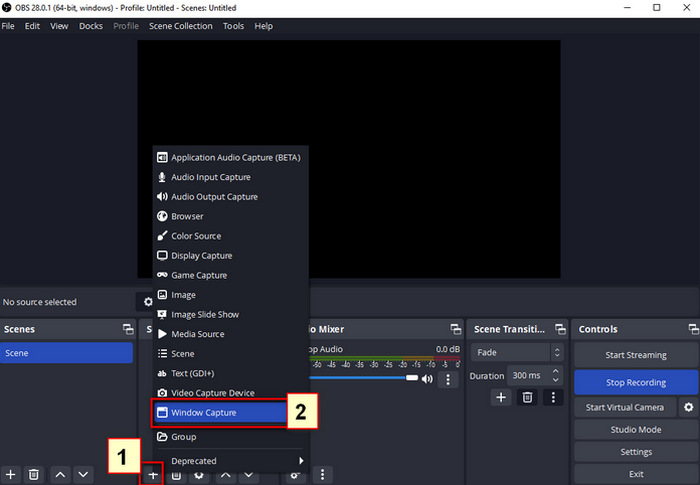
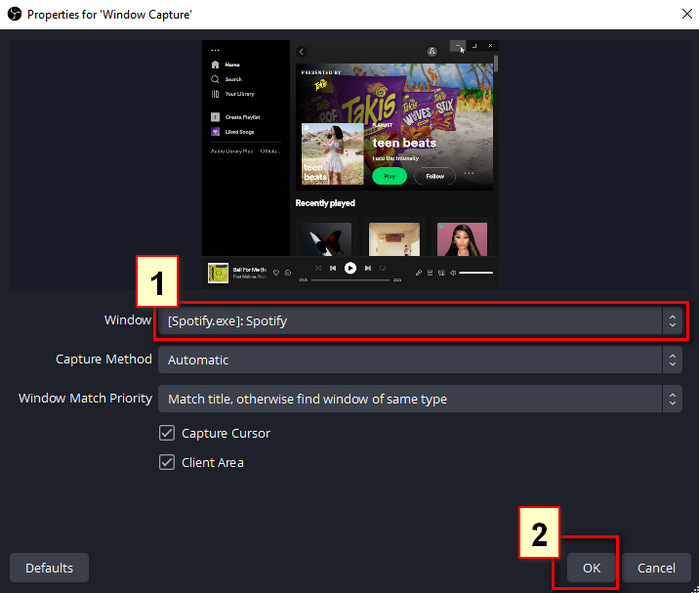
Agora você pode arrastar o Spotify para ajustar sua posição e também pode pressionar "Alt" para cortar a parte redundante.
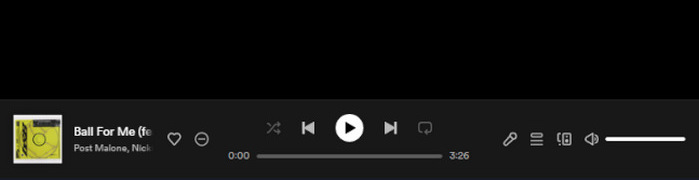
Observação: O Método 1 é o mais fácil e você não precisa instalar outros aplicativos para ajudar. No entanto, há duas desvantagens neste método. A primeira é que, como você está usando a "Captura de Janela" no OBS, você só pode mostrar as músicas que o Spotify está tocando atualmente. A segunda é devido a certas restrições, nem todas as músicas podem ser reproduzidas. Portanto, recomendamos o Método 2, que é 100% eficaz. Se você estiver interessado, continue lendo!
Se você acha inaceitáveis as limitações do Método 1 e deseja importar as músicas do Spotify não apenas para o OBS Studio, mas também para outros programas de vídeo, o Método 2 é a melhor solução para você. No Método 2, precisamos salvar as músicas do Spotify no formato MP3 primeiro e, em seguida, adicioná-las ao OBS para reprodução. Aqui usamos um programa confiável de download de músicas do Spotify chamado AudiFab Spotify Music Converter para converter músicas do Spotify para MP3.
O AudiFab Spotify Music Converter ajuda tanto os usuários do Spotify Premium quanto os do Spotify Free a baixar rapidamente inúmeras músicas do Spotify como arquivos locais para ouvir offline. Ele pode converter playlists, álbuns e podcasts do Spotify para MP3/AAC/WAV/FLAC/AIFF/ALAC com tags ID3, como título, artista, etc.
Além disso, você não precisa se preocupar com a perda de qualidade de som, porque o AudiFab o ajudará a preservar 100% da qualidade de som original. Também existem algumas ferramentas úteis no AudiFab, como a conversão de seus arquivos de áudio locais para MP3/M4A/FLAC/WAV/OGG/AIFF, a gravação de músicas em CD ou a edição das tags ID3. Vale mencionar que, após a conversão bem-sucedida das músicas, você pode enviá-las para o iTunes/Music com um clique.

Em seguida, vamos dar uma olhada em como o AudiFab funciona em detalhes.
Iniciar o AudiFab Spotify Music Converter
Abra o AudiFab Spotify Music Converter. Clique em "App" e você irá para a interface principal como abaixo.

Dicas: No Mac, use o modo Web, pois permite uma conversão rápida de músicas.

Adicionar Músicas do Spotify ao AudiFab
Apenas arraste e solte as músicas do Spotify para o AudiFab. Marque as músicas que deseja reproduzir no OBS e clique em "Adicionar" para preparar a conversão.

Escolha o MP3 como Formato de Saída
Clique no ícone da engrenagem no canto inferior esquerdo para abrir a janela de configurações. Você pode escolher MP3/WAV/FLAC/AAC como formato de saída. Todos esses formatos são suportados pelo OBS. Aqui escolhemos MP3 como exemplo. Você também pode selecionar outras configurações de saída aqui.

Comece a Converter o Spotify para MP3
Simplesmente toque na opção "Converter" no canto superior esquerdo na tela inicial para começar a baixar e converter músicas para o OBS Studio.

Verifique os Downloads do Spotify
Após a conclusão da conversão, vá para a pasta que você definiu no Passo 3 para encontrar seus downloads. Você verá que as músicas do Spotify que deseja reproduzir no OBS estão salvas como MP3. Agora é hora de adicionar esses arquivos MP3 ao OBS.

Importar os Downloads do Spotify para o OBS Studio
Abra o OBS Studio.
Clique em "+" da coluna de Origem no canto inferior esquerdo.
Escolha "Fonte de Mídia" > Insira o nome da Fonte de Mídia > Clique em "OK".
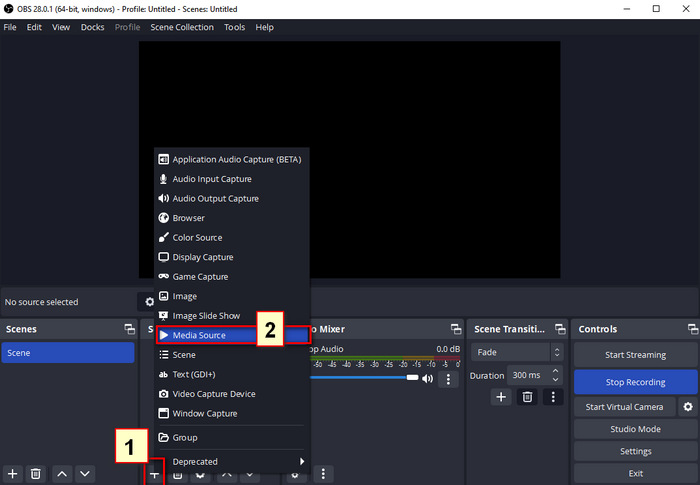
Clique em "Procurar" > Encontre seus downloads do Spotify > Clique em "Abrir"
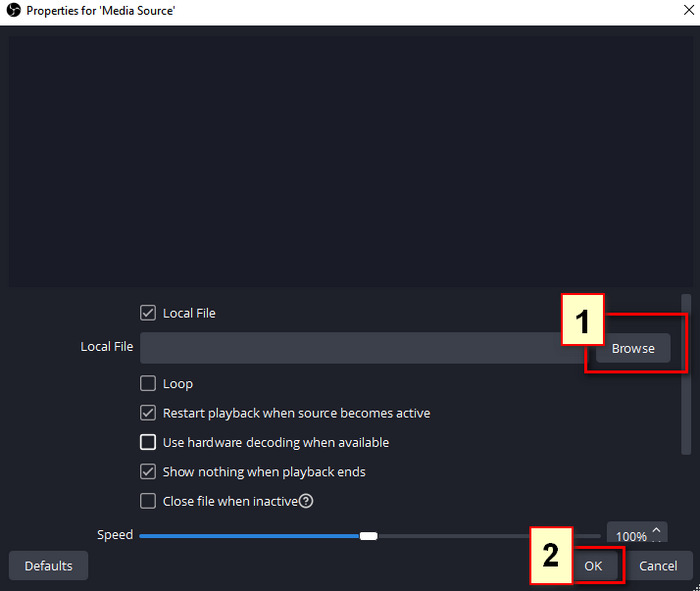
Ajuste as configurações > Clique em "OK"
As músicas do Spotify são adicionadas ao OBS Studio por meio das etapas acima. Agora, você pode usar qualquer música do Spotify como música de fundo quando estiver gravando vídeos ou fazendo transmissões ao vivo.
Conforme mencionado acima, existem duas maneiras de ajudá-lo a reproduzir músicas do Spotify no OBS Studio. E o Método 2 é a maneira perfeita de aplicar a todos os usuários do Spotify Premium ou Spotify, que é baixar músicas do Spotify como arquivos MP3 em seu PC/Mac com o AudiFab Spotify Music Converter e, em seguida, importar as músicas baixadas para o OBS Studio.
AudiFab Spotify Music Converter é gratuito para experimentar. Ele pode ser baixado gratuitamente e converte o primeiro minuto de cada arquivo de áudio para testes de amostra. Se o programa atender às suas necessidades, você pode adquirir uma licença para remover o limite de tempo.
A música é a maior forma de comunicação no mundo e aqui estão alguns artigos que podem ajudar você a desfrutar da música de uma maneira melhor.